一、找不到或无法加载主类之JDK解决方法
安装JDK后,在环境变量配置调试成功了,但是写个HelloWorld的java文件,javac可以编译,就是java不能运行,出现"错误:找不到或无法加载主类",如下图所示:
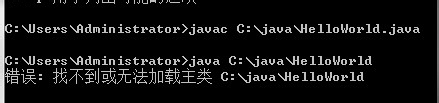
今天恰巧我遇到了这个问题,郁闷纠结了大半天,才把问题解决,先把JDK步骤呈上。
1.下载JDK并安装
JDK默认安装在C:Program FilesJavajdk1.8.0_05目录下(我安装版本和目录)
2.环境变量配置(请按顺序来设置)
JAVA_HOME=C:\Program Files\Java\jdk1.8.0_05
CLASSPATH=.;%JAVA_HOME%\lib\dt.jar;%JAVA_HOME%\lib\tools.jar;
PATH=.;%JAVA_HOME%\bin;
JAVA_HOME设置(win7下):
计算机右键"属性"-"高级系统设置"-"高级"-"环境变量"-"(系统变量s下)新建"
变量名:【JAVA_HOME】,变量值【C:\Program Files\Java\jdk1.8.0_05】
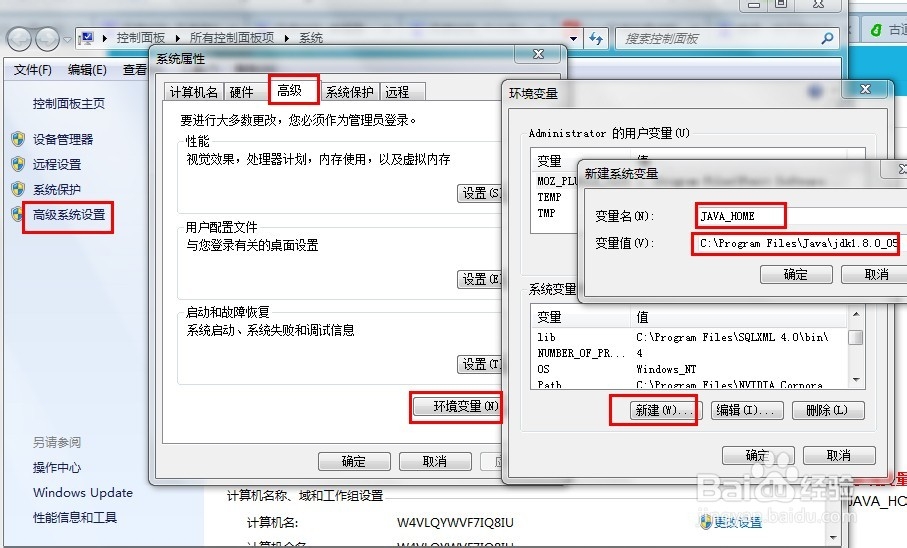
CLASSPATH设置:
计算机右键"属性"-"高级系统设置"-"高级"-"环境变量"-"(系统变量s下)新建"
变量名:【CLASSPATH】
变量值:【.;%JAVA_HOME%\lib\dt.jar;%JAVA_HOME%\lib\tools.jar;】
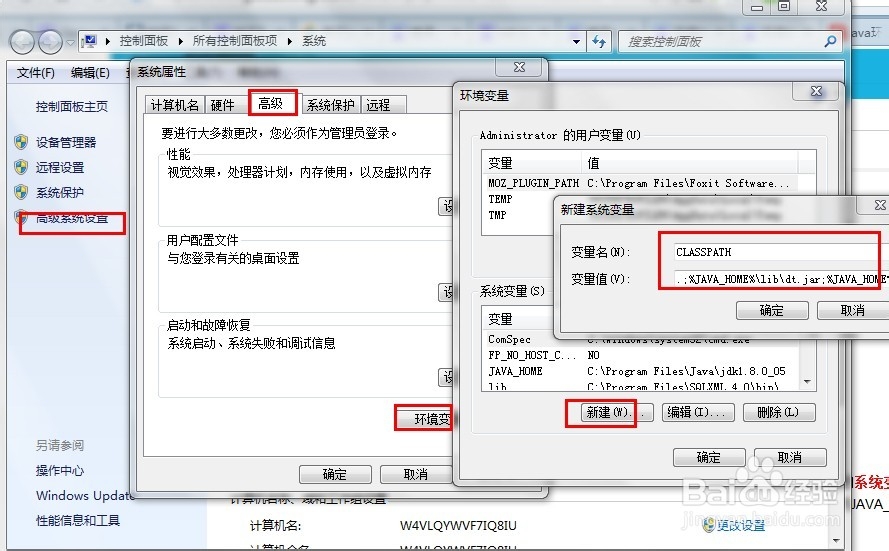
PATH设置(path已经有不用新建,找到path点击编辑即可)
计算机右键"属性"-"高级系统设置"-"高级"-"环境变量"-"(系统变量s下)找到path编辑"
在变量值后面添加【.;%JAVA_HOME%\bin;】
3.在C盘目录下新建【java】文件夹,文件夹下新建【HelloWorld.java】文件,用记事本打开复制以下代码并保存:
public class HelloWorld
{
public static void main(String args[])
{
System.out.println("Hello World");
}
}
4.打开CMD窗口编译解析,【cd c:\java】切换到java文件夹下,编译执行打印"HelloWorld".
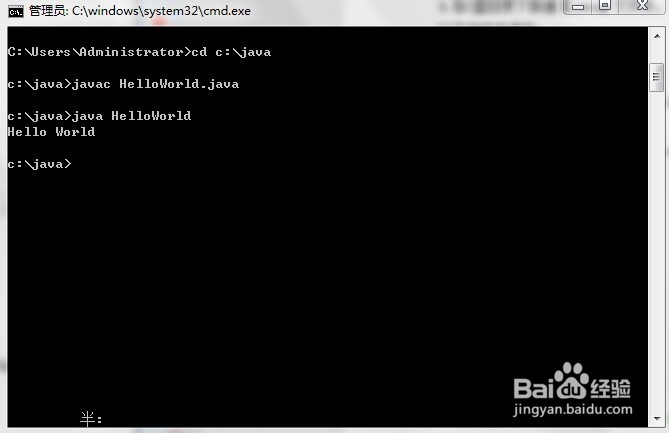
总结:我按照1-4步骤操作,是没有问题的。如果出现"错误:找不到或无法加载主类"的问题,分析原因,既然javac编译时成功,而执行java命令是错误的。那么是路径出了问题,无法找到.class文件。
在1-4步骤的基础上,我的解决方案是:HelloWorld.java和HelloWorld.class必须同一个文件夹下(例如在c盘下新建【java】文件夹,放HelloWorld.java和HelloWorld.class文件),CMD窗口编译时用【cd c:\java】切换到文件夹下,再javac编译,再java执行。
二、如何解决Javac报错:找不到或无法加载主类?
在“控制面板”中找到“程序”---“卸载程序”,点击“卸载”Java SE Development Kit7和Java 7 Update 60(64bit/x86),也可以使用第三方软件卸载。但一定要“强力清除”,不要有残留。
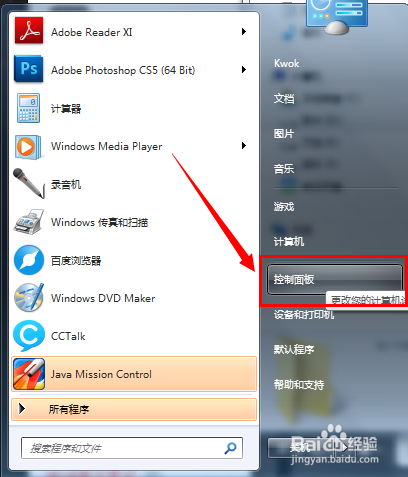
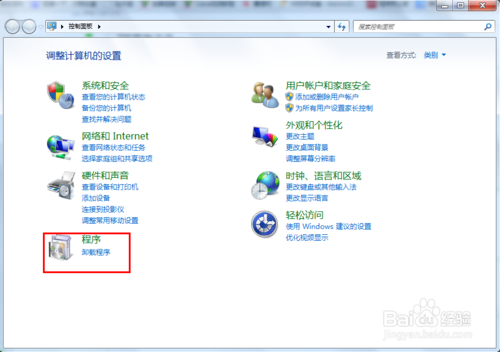
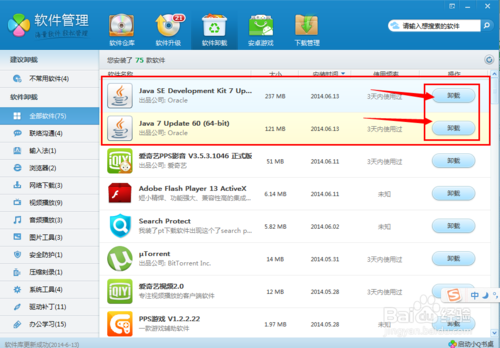
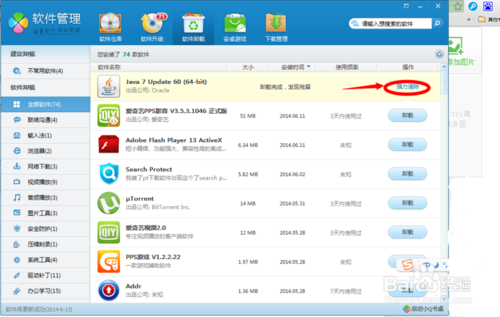
在E盘新建文件夹,“JAVA”,在JAva中新建“java1”、“java2”两个文件夹。

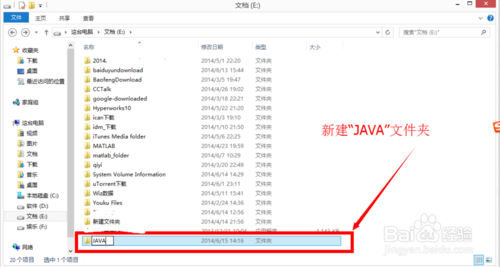
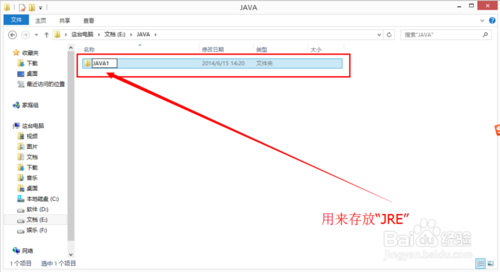
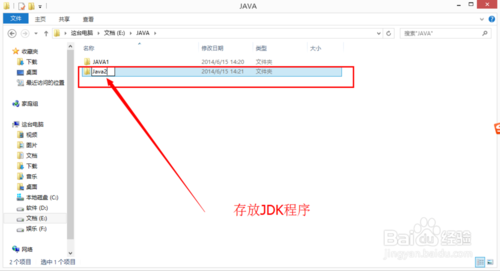
双击“JDK”,安装
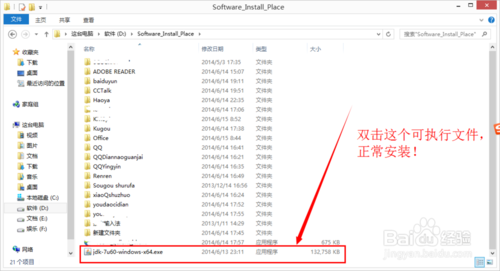
在选择路径时,JDK装在JAVA1,JRE装在JAVA2,反之也行,但不要装在同一路径下!
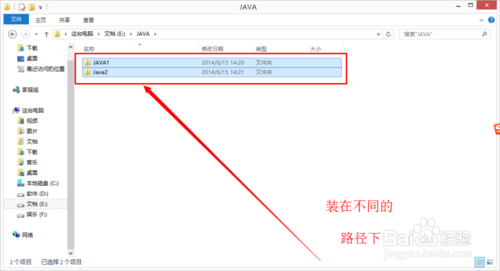
5
下面就可以按照正常的安装模式进行“下一步”了,直至“Finish”.
相关问题:java运行显示“找不到或无法加载主类”!
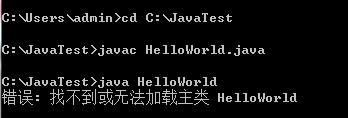
如图
用javac编译记事本文件成功,并且生成了.class文件,但是用java运行时提示找不到或无法加载主类。
应该还是环境变量的问题,看看你的path和classpath是否是正确的,最可能的错误是classpath中少了前面少了.;
追问:
环境变量设置如下:JAVA_HOME——E:\Java\jdk1.7.0_13path ——在原有的基础上加上了%JAVA_HOME%\bin;%JAVA_HOME%\jre\bin;class——.%JAVA_HOME%\lib;%JAVA_HOME%\lib\tools.jar
追答:
classpath--------.;%JAVA_HOME%\lib\dt.jar;%JAVA_HOME%\lib\tools.jar复制进去看看行不,前面改成classpath,后面开头少了个分号
- 评论列表(网友评论仅供网友表达个人看法,并不表明本站同意其观点或证实其描述)
-
